Arc Browser,全新的網路瀏覽體驗
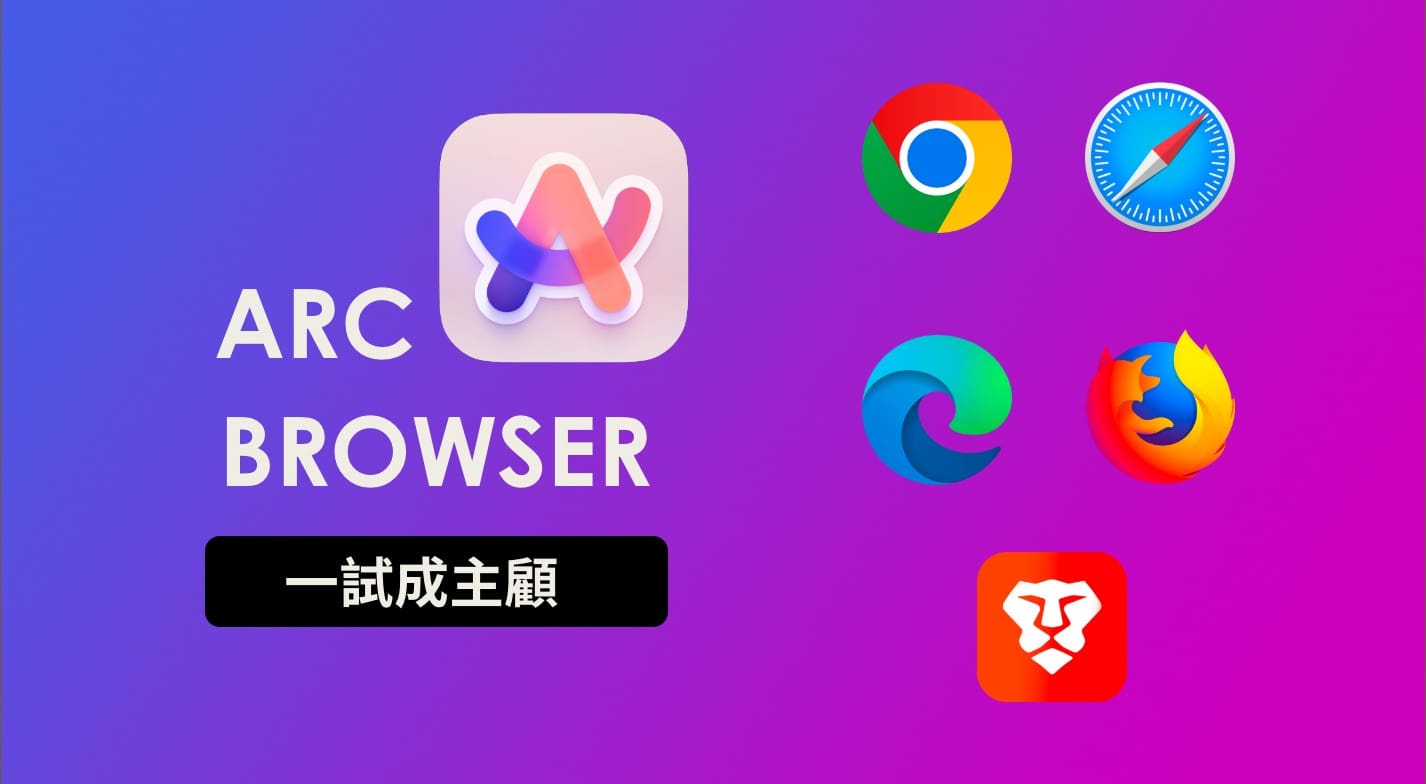
近一兩年我的主力瀏覽器從 Chrome 換成 Edge,起初會棄用 Chrome 是因為我之前的電腦 MacBook Pro 2015 intel 版本跑 Chrome 真的是有點吃力,頁籤一多就會開始 Lag 且耗電,Edge 在 2020 年正式版出世的時候以一個救世主的姿態來到我面前,它支援 Chrome 的瀏覽器外掛、並且有比 Crhoem 更輕量、有更好的記憶體管理。
在 2020 年末我的電腦升級成 Macbook Pro M1 2020,但最近在使用 Edge 上也開始遇到了一些之前 Chrome 會有的問題,例如開資料比較多的 Google Sheet 或是單純在 Google Map 的網頁版做搜尋就會讓瀏覽器當掉,讓我必須強制關閉瀏覽器重開。雖然關掉後重新打開他會還原所有頁籤,但還是對我造成不少困擾。於是我就 Google 了「browser recommend reddit」來看美國鄉民們都在用什麼瀏覽器。發現除了 Chrome 和 Edge 之外,也有推一些我曾經用過的 FireFox、Vivaldi、Brave,而這些瀏覽器在我的工作應用上如 Facebook 和 Google 的廣告管理後台上或多或少會有些小問題。但也就在此時,我看到了一個沒看過的瀏覽器名稱「Arc」,於是就繼續搜尋了下去 Arc 到底是什麼東西。
由於 Arc 還屬於 beta 階段,需要填寫 waiting list 等開發者寄下載連結給你。急著試用的我就上網找 invite code,找到了官方 Discord 內有 invite 專區,就開啟了我使用 Arc 旅程。
初見 Arc Browser 及功能
開啟 Arc 後跟其他瀏覽器一樣,會有一個新手教學,照著圖中四個區塊走就可以了解大部分 Arc 的功能了。

以下舉幾個我很喜歡 Arc 的地方
豐富的快捷鍵
對我自己來一開始使用上很驚艷的是他擁有許多快捷鍵可以幫助你在使用瀏覽器有更好的體驗,例如 command+w 可以關閉當前視窗、command + shift + c 可以直接複製當前視窗的網址、command + 1, command +2 以此類推可以切換你釘選在 Favorites 的網頁。
當然自定義快捷鍵也是需要的,如果你不習慣預設的配置的話在設定可以隨時更改!
而現在 Arc 還持續不斷地在更新,像近期的版本分別加入了 control+~ 可以切換 Arc 瀏覽器內你開啟的的 tab(有點像系統 command+tab 切換 app 的功能)。
Sidebar 和 Easel
不同於一般瀏覽器是將分頁和網址放在上方,Arc 是將這些頁籤濃縮在側邊欄,對小螢幕來講增加了畫面空間。如果想把側邊欄關閉的話一樣有快捷鍵 command + s 來進入專注模式,將側邊欄收起,好好的瀏覽當前頁面。
另外他的 Sidebar 中分成三個層級區塊,最高層是 Favorite、第二層是 Pinned Tab、第三層是一般的 Tab,而這三個區塊的設置可以用不同的 Space 來做管理(有點像 Proifle 的概念)。像我現在有分工作用和日常用的 Space,透過不同的 Space 有不同的我的最愛大大增加了我找頁籤的效率,而且也比較不會將工作和非工作的網頁混開在一起。這邊一樣可以透過 command + 左、右方向鍵 來快速切換不同的 Space。
另外 Easel 的功能則是有點像白板的感覺,可以直接跟別人協作在上面打字、畫畫、或是插入圖片。但這部分我自己還沒用到很多,畢竟身邊也沒多少人在用 Arc。

想要當一個 OS,而不只是瀏覽器
Arc 不只是想成為一個瀏覽器,他想成為你電腦中不可或缺的工具,所以它也很積極的在優化一些 web 軟體像 Spotify、Noiton、Cron 等的體驗,就是要讓你可以直接在瀏覽器中使用他們,而不一定要下載桌面版本的 App。
在此同時它也有 command + t 快捷鍵,可以透過這個 Arc 搜索功能來做 Google 搜尋、甚至可以搜尋到 Arc 內已安裝的擴充功能、它內建的功能如上方展示的 Easel。這有點像近期很流行的 Raycast 或 Alfred,或是系統內建的 Spotlight 搜尋功能。
 Arc 內建搜尋功能示意
Arc 內建搜尋功能示意
另外一個它想當 OS 的野心體現是它還有一個 library 功能,可以直接在瀏覽器內讀取你的「下載」、「桌面」、「文件」、「螢幕截圖」等,不用回到系統的 finder,這個也是非常厲害的一招。
半個月心得
目前使用下來的體驗十分良好,我常用的網站都能順利使用,且它有很多的快捷鍵搭配,可以大幅減少滑鼠的使用(到底要多省時間XD)。
Arc 徹底改變了我對「瀏覽器就是瀏覽器」的這個想法,讓我開始期待 Arc 還可以變出什麼新花樣來翻新我對瀏覽器的想像。
如果你很喜歡 Arc 的話歡迎私訊我的 Twitter(@larrylai702) 或於下方留言你的聯繫方式,我會再將邀請碼發送給你,目前一週僅 5 個名額,我會依照來信或私訊順序發送。
Arc Browser 從 2023/7/25 推出 1.0 版本,每個人都可以直接在網頁上下載此軟體了,不再用透過邀請碼的方式獲取下載連結。
參考資料
如果你喜歡我的文章,歡迎分享給更多人知道、註冊訂閱我的電子報,也可以小額贊助;有任何問題的話也歡迎在留言處留言與我一起討論,謝謝。